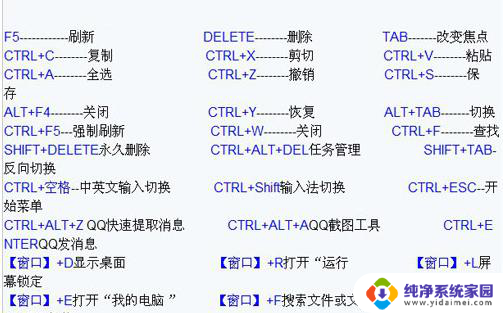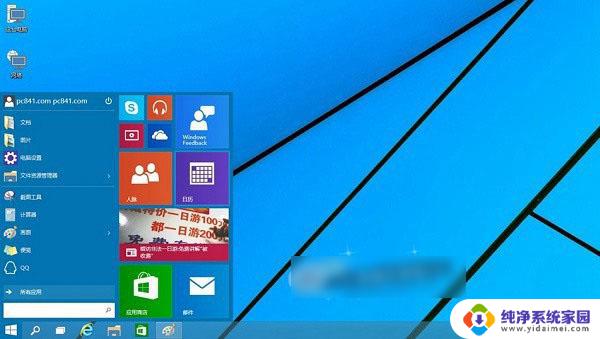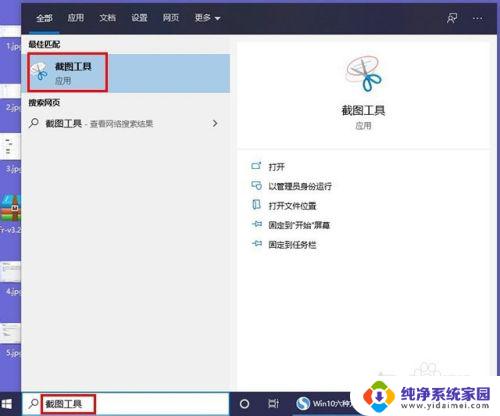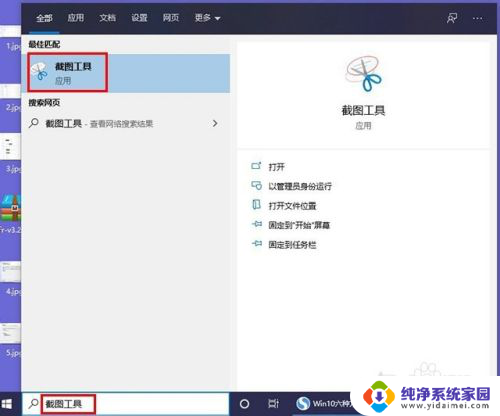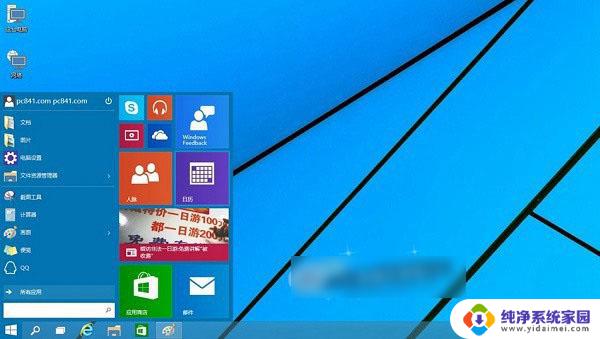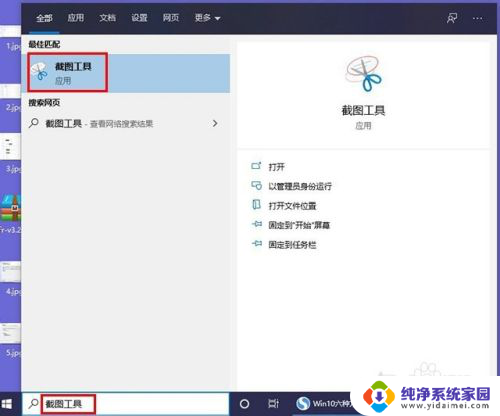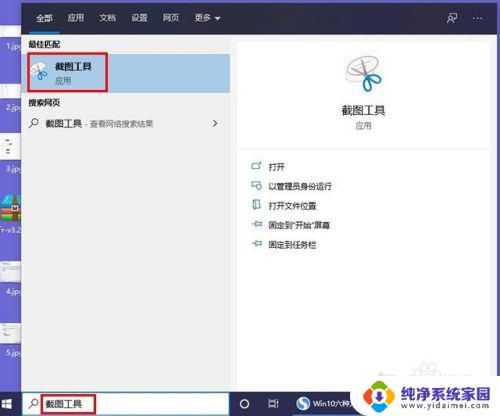电脑上怎么截图长屏幕截图 win10 桌面全屏截图快捷键是什么
更新时间:2024-05-05 14:01:29作者:jiang
在使用电脑时,有时候我们需要截取屏幕上的一些信息或者保存一些重要的内容,在Win10操作系统中,要截取长屏幕截图或者桌面全屏截图,我们可以使用快捷键来方便地完成这个操作。通过按下特定的组合键,我们可以轻松地将屏幕上的内容保存下来,方便日后查看或分享。掌握这些快捷键不仅可以提高工作效率,还能让我们更加便捷地处理电脑上的各种操作。如果你还不熟悉这些快捷键,不妨尝试一下,相信你会发现它们的便利之处。
具体步骤:
1.打开需要截图的网站、文档,或桌面屏幕

2.同时按住键盘上的“Windows+PrtSc”键,电脑屏幕亮度变暗闪烁一下。证明截图成功。

3.打开电脑桌面右下角的文件资源管理器

4.在弹出的选项框中,找到图片选项,鼠标左键点击进去。
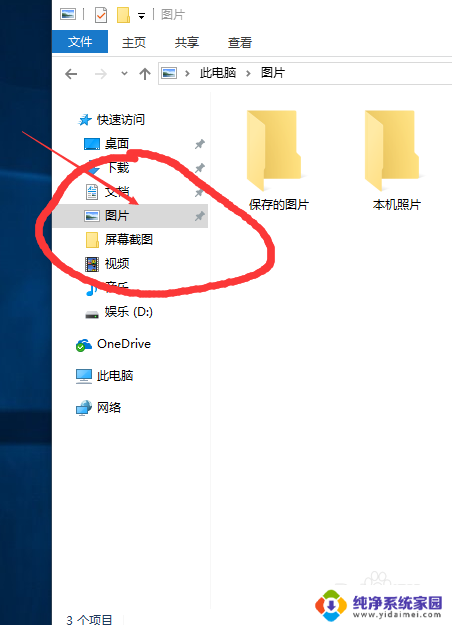
5.在弹出的选框中找到屏幕截图,鼠标左键点击进入。
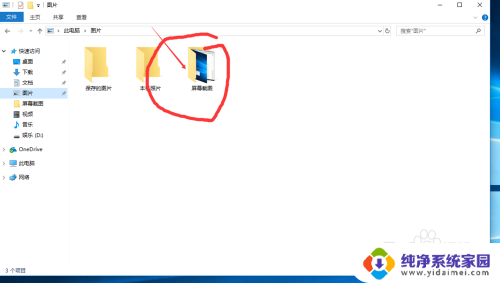
6.在弹出屏幕截图选项框中找到我们刚刚所截取得画面,证明截图完成。
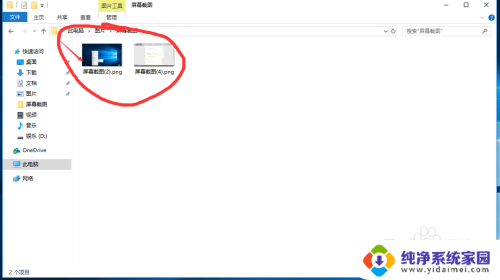
以上就是电脑上如何截取长屏幕截图的全部内容,有需要的用户可以按照以上步骤进行操作,希望对大家有所帮助。